Você acha difícil reunir todas as informações necessárias para desinstalar o RememBear para Mac? Você tem problemas para remover restos e desinstalando aplicativos indesejados do Mac completamente? Se você já fez isso, você não é o único. Esta postagem fornecerá as melhores instruções e as ferramentas mais eficazes para remover qualquer aplicativo do seu Mac.
Conteúdo: Parte 1. Sobre o software RememBearParte 2. A melhor ferramenta para desinstalar RememBear no Mac e remover extensõesParte 3. Como faço para desinstalar o RememBear para Mac manualmenteParte 4. Conclusão
Parte 1. Sobre o software RememBear
A mesma empresa por trás TunnelBear VPN criou RememBear. É um prático organizador de senhas que possui uma interface bonita e funcionalidades fantásticas. Ele permite salvar todas as suas senhas em um único local altamente seguro, onde você pode recuperá-las sempre que precisar e garantir que nunca perca uma senha.
O aplicativo solicita que você transfira suas informações de login do gerenciador de senhas ou navegadores anteriores do seu dispositivo ao usá-lo pela primeira vez. Além disso, você pode manter informações pessoais regulares e anotações particulares para sempre ter acesso a elas onde quer que esteja.
Para salvaguardar os seus dados, Lembrar Urso emprega tecnologia segura de ponta e criptografia segura de ponta a ponta. Ele também permite a verificação de login em duas etapas para fornecer aos usuários um grau adicional de proteção.
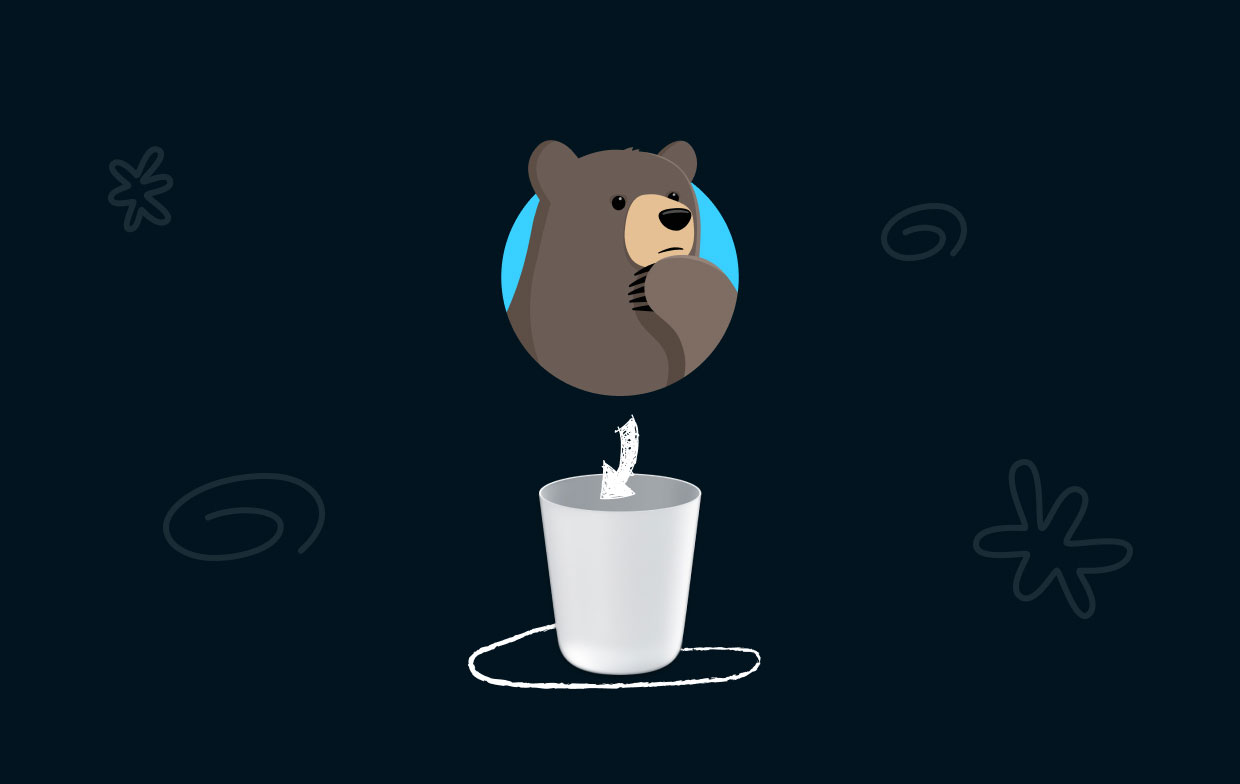
Use uma única senha do sistema para acessar seu cofre e você pode desbloqueá-lo com segurança usando Touch ID ou FaceID. Ele permite o bloqueio automático na ociosidade do Bear. Seu cofre não estará acessível a ninguém, a menos que tenha permissão.
Com RememBear, suas senhas e dados privados estão seguros. Seu valioso tempo será economizado pelo gerenciador de senhas para o preenchimento automático de detalhes de login e preenchimentos de formulários para um checkout online mais rápido. No entanto, se você não quiser usar o aplicativo, mas já o baixou, pode desinstalar o RememBear para Mac.
Parte 2. A melhor ferramenta para desinstalar RememBear no Mac e remover extensões
Deseja abrir mão dos procedimentos necessários para desinstalar manualmente o RememBear for Mac do seu computador? Nesse caso, você precisa usar essa chance para mudar para uma abordagem diferente que torne a remoção do software menos complicada.
Um dos melhores programas de desinstalação disponíveis é iMyMac PowerMyMac, que você pode usar enquanto pesquisa outros programas. Pense em colocá-lo em uso. o Desinstalador de aplicativos recurso do PowerMyMac pode remover qualquer aplicativo problemático, teimoso ou perigoso.
RememBear pode ser totalmente removido do seu computador com a ajuda desta ferramenta. Se você deseja desinstalar outros gerenciadores de senhas, como removendo a senha do Avast rapidamente, PowerMyMac também é a melhor ferramenta para você.
Experimente o guia abaixo para usar o recurso App Uninstaller para desinstalar o RememBear for Mac:
- Abra o iMyMac PowerMyMac, vá para a página inicial do aplicativo e escolha Desinstalador de aplicativos no menu suspenso exibido para iniciar o processo de remoção.
- Seu computador passará por um exame completo de instalação do software quando você clicar no botão SCAN
- Você pode escolher RememBear para remover de uma lista de todos os que estão instalados no momento. Se você digitar o nome de RememBear no campo de pesquisa, poderá encontrá-lo.
- Você pode desinstalar qualquer arquivo relacionado ao RememBear do seu computador escolhendo "LIMPO."
- Quando tiver sido concluído, as palavras "Limpo Concluído" aparecerá na tela.

Este é o guia para usar o recurso de extensão para remover qualquer extensão relacionada ao RememBear:
- Selecionar Extensão da coluna Mais na coluna abaixo.
- Selecionar SCAN no menu para realizar uma pesquisa que detecta e lista todos os plug-ins do Mac, incluindo RememBear. Os três tipos de extensões são painéis de preferências, plug-ins da Internet e plug-ins do Spotlight, como você pode ver.
- Ao clicar no botão ao lado do plugin, você pode ativá-los ou desativá-los.

Parte 3. Como faço para desinstalar o RememBear para Mac manualmente
Se você deseja seguir uma abordagem tradicional, pode usar este método para desinstalar o RememBear Mac manualmente.
- Saia do RememBear do Dock ou use o Activity Monitor para forçar o encerramento do aplicativo. Consulte as seguintes etapas:
- Basta clicar com o botão direito do mouse no ícone RememBear localizado na Docke, em seguida, escolha o desistir opção do menu que aparece.
- Você também pode clicar no botão em destaque ícone, vá para o Aplicações pasta, navegue até a utilitários pasta e, em seguida, abra a monitor de atividade. Dentro dessa caixa Activity Monitor, selecione o RememBear clicando na guia CPU e, em seguida, clicando no símbolo Excluir (X) e, finalmente, clicando no botão Forçar encerramento.
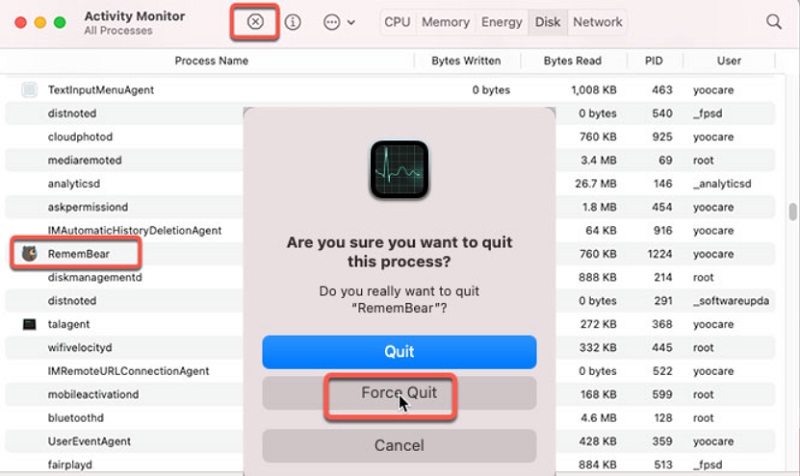
- Para desinstalar o Remembear para Mac. Você precisa acessar a pasta Aplicativos selecionando Finder > clicando no ícone do programa RememBear > selecionando o Mover para o Lixo botão.
- Selecione o botão Finder, clique em Ir e selecione Ir para a Pasta, em seguida, na caixa que aparece, digite "
Library", e selecione Ir. - Navegue até as seguintes subpastas e remova quaisquer arquivos que estejam conectados incorretamente com o RememBear.
~/Library/Application Support/~/Library/Caches/

- Você pode se livrar da lixeira abrindo o diretório Lixeira em seu Dock e excluindo seu conteúdo. Depois de concluído, Reiniciar o Mac.
Parte 4. Conclusão
Sobre o processo de como desinstalar RememBear para Mac, se você estiver hesitante em fazê-lo manualmente, recomendamos que você faça uso da assistência especializada fornecida pelo PowerMyMac. Isso garantirá que a remoção seja bem-sucedida.
PowerMyMac é capaz de tornar o processo de remoção de RememBear e quaisquer outros aplicativos indesejados para Mac OS X o mais simples e sem estresse possível para você. Experimente agora mesmo e, se gostar do que vê, clique na opção de download abaixo para começar imediatamente.



